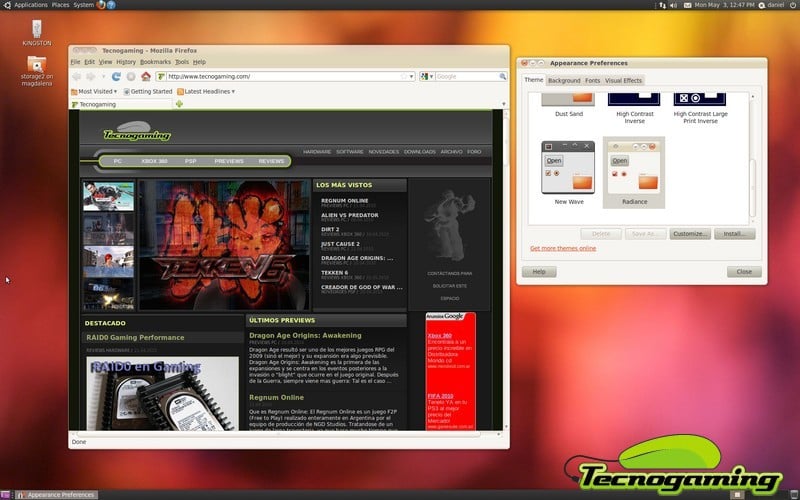
El Ubuntu 10.04 denominado «Lucid Lynx» ya esta aqui y que mejor momento para analizar que novedades trae este nuevo sistema operativo basado en Debian y totalmente gratuito.
LiveCD:
El LiveCD es algo que viene de una larga tradicion en todas las distros de Linux y no podia faltar, para los que todavia no conocen lo que esta tecnología les paso a explicar como funciona.

El LiveCD es el sistema operativo completo, armado en un CD que le permite a una PC cualquiera, cargar el sistema operativo directamente desde el CD sin necesidad de recurrir al disco rigido, esto permite probar todo el sistema operativo y sus funcionalidades basicas sin tocar en absoluto el disco ni particionar nada, de hecho, sin correr ningún riesgo en absoluto para el sistema en el cual se esta probando, como pueden observar en la imagen, el LiveCD viene con un icono que invoca al llamado «ubiquity» que es el instalador que Ubuntu usa, para poder particionar el disco e instalarlo en una partición exclusiva de Linux, pero Ubuntu trae una opción incorporada desde hace 2 revisiones anteriores denominada Wubi, pasemos a analizar primero el Wubi para luego mostrar la instalación tradicional.
Instalacion mediante Wubi:
Wubi es un proyecto Open Source que se adhiere al Ubuntu que nos permite instalar el sistema operativo en cuestión dentro del Windows, el proceso por el cual Wubi funciona es brillante. Crea un archivo fijo de «x» Gb (el tamaño que nosotros definamos a la hora de instalarlo) dentro de nuestra partición de windows actual y crea un acceso directo en el menu de inicio de windows para Ubuntu.
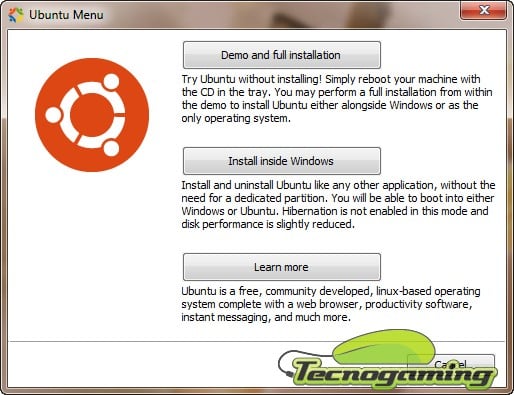
Una vez que seleccionamos Ubuntu en el inicio, el Wubi abre un montador virtual de unidad que «monta» este archivo contenido en la partición NTFS como si fuera un disco independiente y procede a cargar el sistema operativo desde alli.
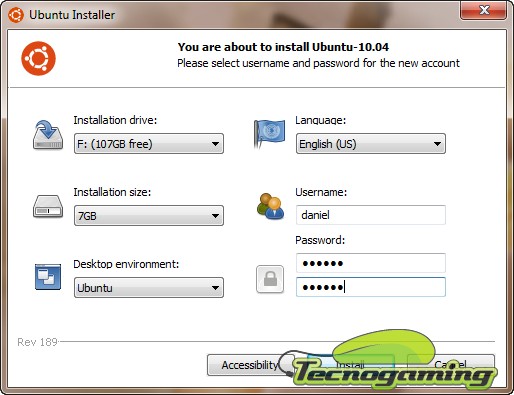
Como pueden apreciar, este tipo de método es muy seguro, puesto que en ningun momento estamos particionando el disco, por el contrario, montamos una unidad virtual con el disco que ya tenemos particionado, si el sistema operativo no nos satisface solamente vamos a la opción Agregar/Remover programas en windows y borramos el ubuntu, es transparente, efectivo y 100% libre de peligros.
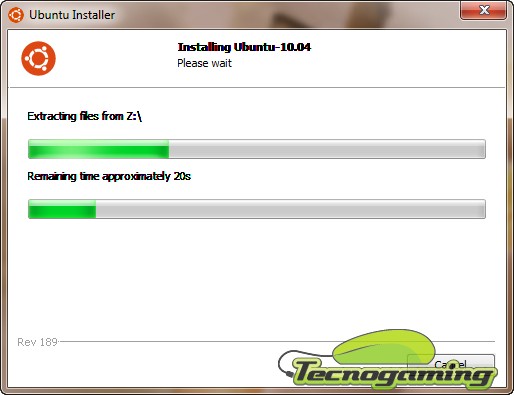
Debido a que esta leyendo la información contenido en el mismo CD, la instalación es muy rapida, lo que hace aqui el wubi es copiar todo el contenido del CD a la partición virtual que ha creado (archivo contenido en NTFS) para proceder a instalar el Ubuntu dentro de su particion virtual cuando reinicie la PC.
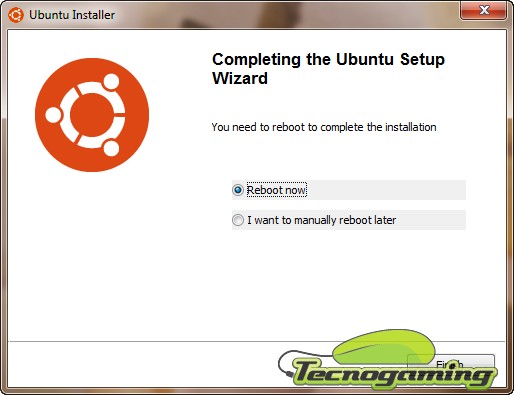
Una vez que la PC reinicia, el resto de la instalación es automatizada y sin necesidad de intervención, para lo cual, una vez finalizada nos mostrará la pantalla del Ubuntu listo para usar. La ventaja de usar wubi es la transparencia y facilidad de instalar Ubuntu en casi cualquier PC del planeta que tenga windows y no afecta en absoluto la funcionalidad del ubuntu en si, sin embargo, para los fanáticos de la performance, sepan que wubi le suma un par de segundos mas al inicio del sistema, como veremos mas adelante en una comparativa, aún así, no llega a tardar mas que lo que el propio windows 7 tarda en iniciar, de hecho, empatan, lo cual no es poco decir.
Instalacion directa (requiere particion en disco):
La instalación directa requiere si o si que iniciemos con el CD, mientras que la instalación de wubi permite incluso que usemos solamente la imagen del ubuntu montada en algun programa estilo Daemon Tools, para acceder a la instalación directa podemos hacerlo o bien seleccionando «Install Ubuntu» ni bien ponemos el CD en la unidad o bien cargando el LiveCD y luego ejecutando el instalador que se encuentra en escritorio. A los experimentados les recomiendo usar la ultima opción, ya que si algo falla, podremos acceder a todo el sistema operativo, mientras que en la opción «Install Ubuntu» solo ejecutara el instalador sin posibilidad de acceder al escritorio.
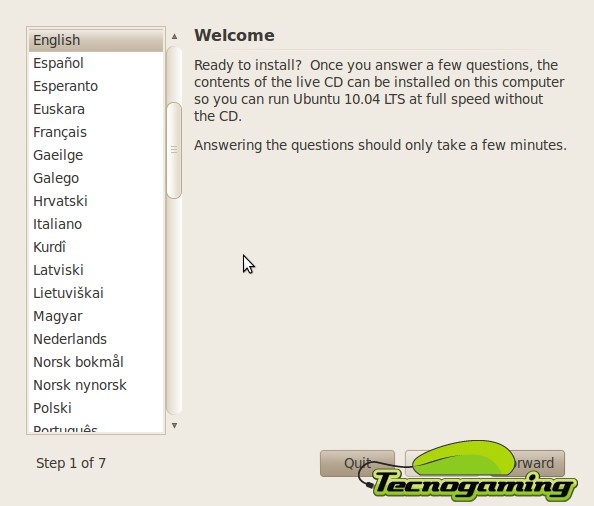
Primero seleccionamos el idioma, todo el sistema operativo tiene todos los idiomas aqui seleccionados disponibles.
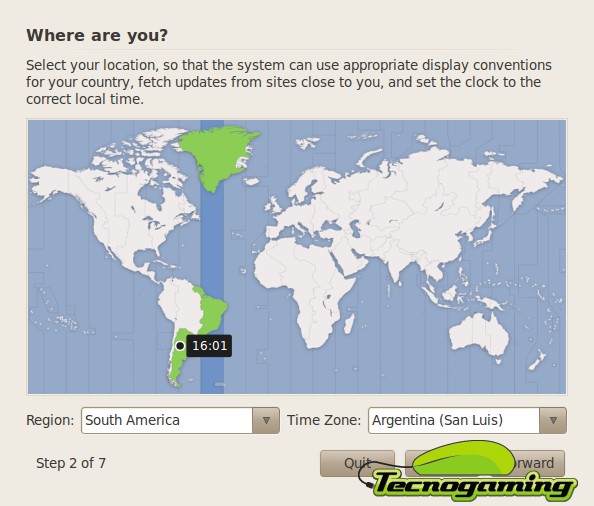
Elegimos la zona donde nos encontramos.
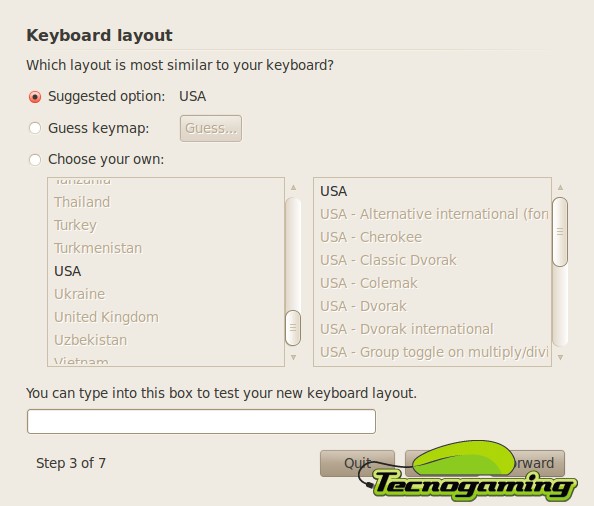
Distribución de teclado.
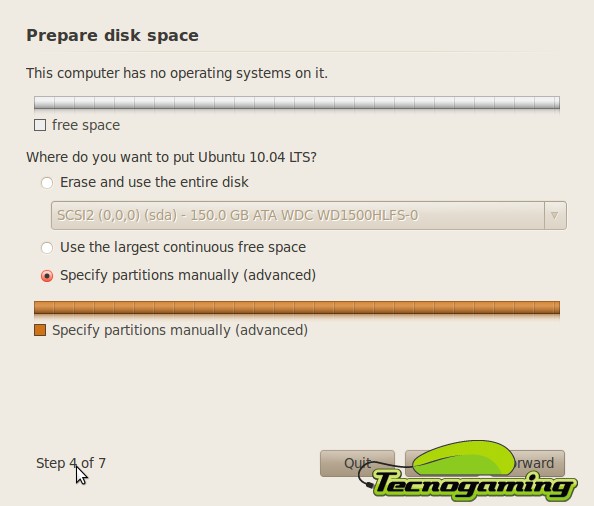
Y ahora procedemos a preparar los discos, es importante señalar aqui que ubuntu ya detecta y usa satisfactoriamente todos los tipos de fakeRAID que existen (todos los RAID que se configuran por motherboard son llamados fakeRAID por linux, ya que en verdad no estan armando el RAID con un controlador dedicado por hardware sinó que es el CPU el que se encarga de cargar con el peso de las transferencias y por ende el apodo «fake»).
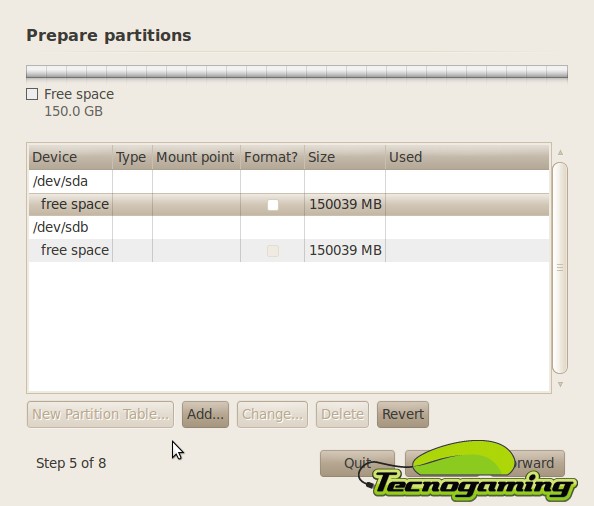
Si disponemos de un controlador RAID, el dispositivo no se llamara /dev/sda sinó mas bien /dev/mapper/ , recuerden que en ubuntu al tratarse de linux las unidades se muestran por el nombre real y no por sus letras, siendo los discos rigidos sda, sdb, sdc en orden y los controladores raid /dev/mapper/isw (intel), /dev/mapper/nv (nvidia), etc.
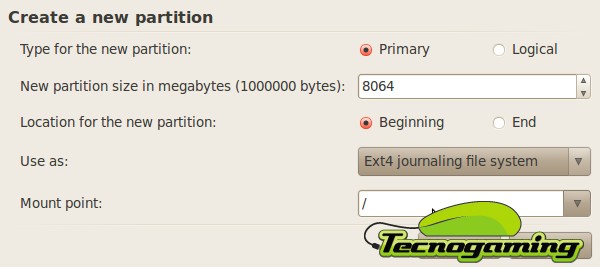
Creamos una partición de no mas de 8Gb con el nuevo sistema de archivos Ext4 que es un estandar casi absoluto en las distros actuales, este sistema es similar al NTFS en tanto que posee journaling y es prácticamente indestructible, aun si apagamos la PC en funcionamiento varias veces, creanme, es mas solido que el NTFS incluso, para sostener los archivos y no perder bloques por problemas.
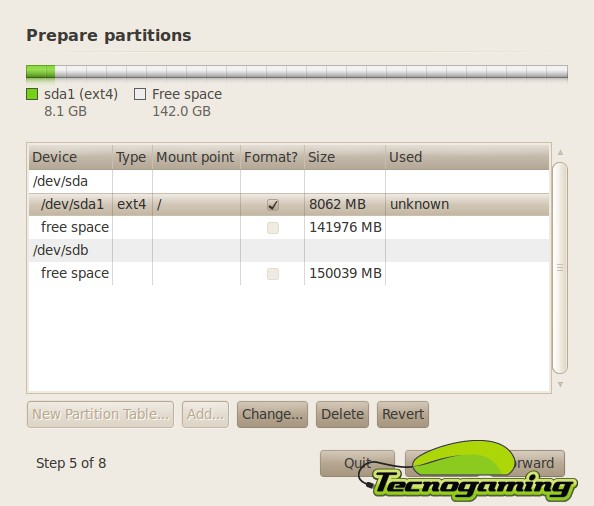
El Linux necesita de una partición temporal, a diferencia del windows, el temporal se alberga en una partición separada llamada /swap aunque en nuestro caso no es necesaria puesto que la plataforma dispone de 12Gb de RAM.
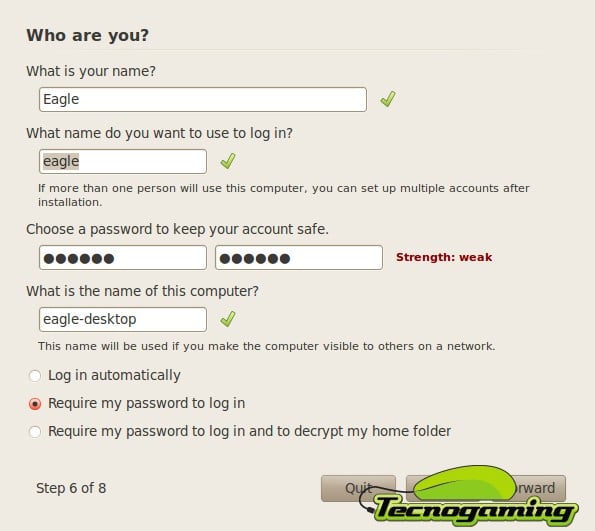
Introducimos los datos de nombre, user, clave, etc y ya estamos listos para iniciar la instalación.
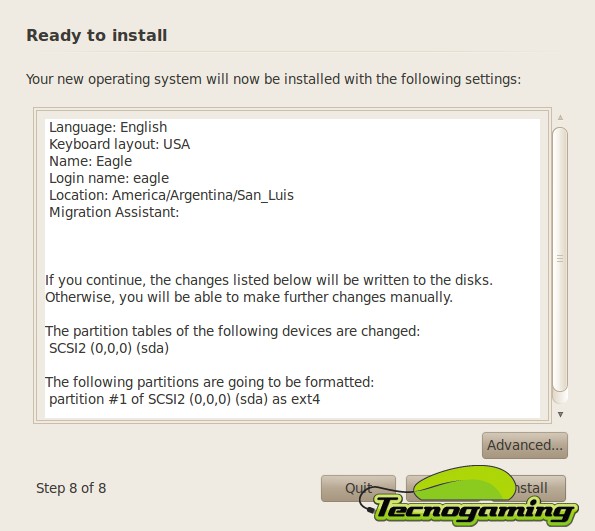
Todo esta listo, ahora sí, una vez creadas las particiones, procederá a instalar automaticamente.
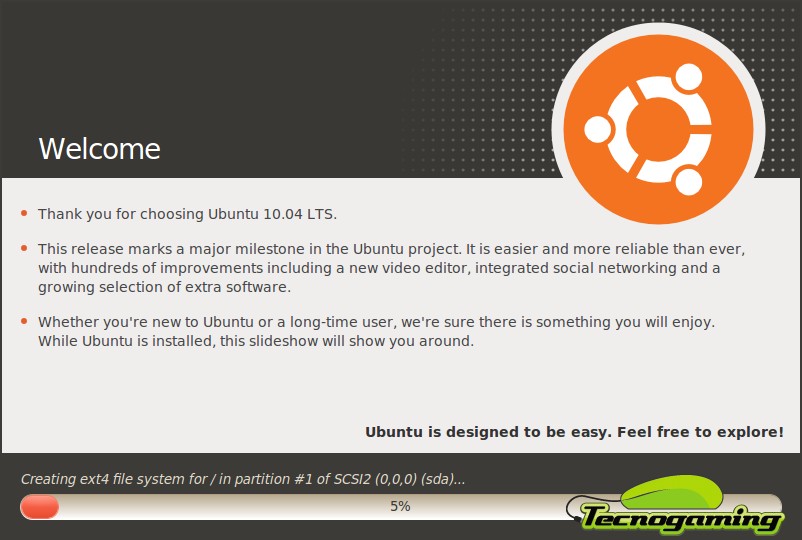
Mientras instalamos podremos observar los detalles nuevos del ubuntu en estas ventanas informativas.
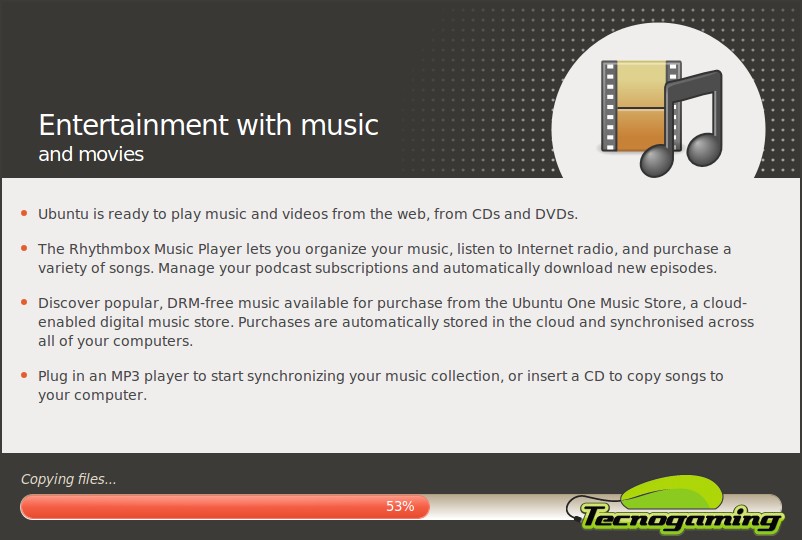
La copia total no tarda mas de 10 minutos y por lo general es mucho mas rapida la instalación que al instalar por ejemplo, windows 7.
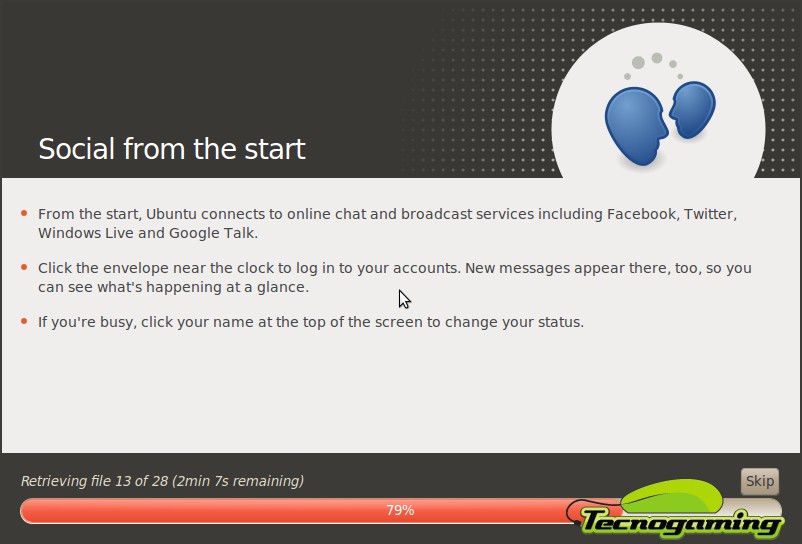
En este paso final, ubuntu configura lo que llama «repositorios» y lo hace online directamente, bajando la base de datos de todos los programas disponibles, a diferencia de windows, ubuntu maneja sus repositorios donde se encuentran todos los programas para instalar en ubuntu, con lo cual, no hay que navegar por internet buscando programas, todo, casi absolutamente todo los programas que ubuntu maneja se encuentran listos para instalar y se pueden seleccionar directamente desde el panel central (luego veremos esto).
Escritorio:
Una vez terminada la instalación, podemos ver como luce el escritorio, el nuevo estilo de ubuntu llamado Radiance es sencillamente espectacular, el mejor realizado hasta el momento, los botones de las ventanas se encuentran ahora del lado izquierdo, al estilo mac.
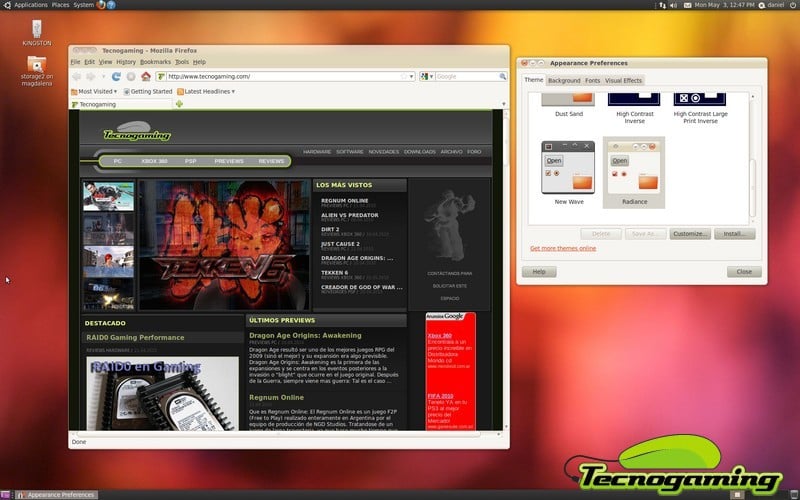
Ademas trae una gran cantidad de fondos de pantalla de muy alta calidad que podremos seleccionar. Ubuntu como todos saben usa GNOME, que es un entorno gráfico sencillo pero potente, en su última versión incorpora ventajas que lo hacen muy parecido al sistema operativo de Mac y sin embargo, suficientemente distinto como para preservar su identidad, en otro review analizaremos el famoso KDE que es el entorno gráfico que lleva al Kubuntu.

Veamos ahora los estilos que incorpora.
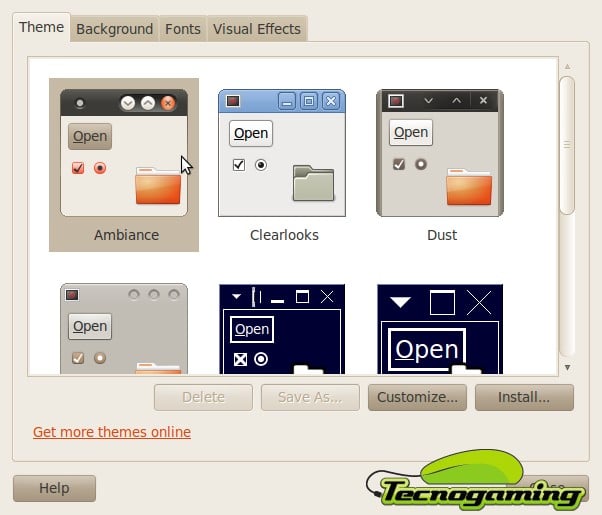
Los nuevos estilos son llamados Ambiance.
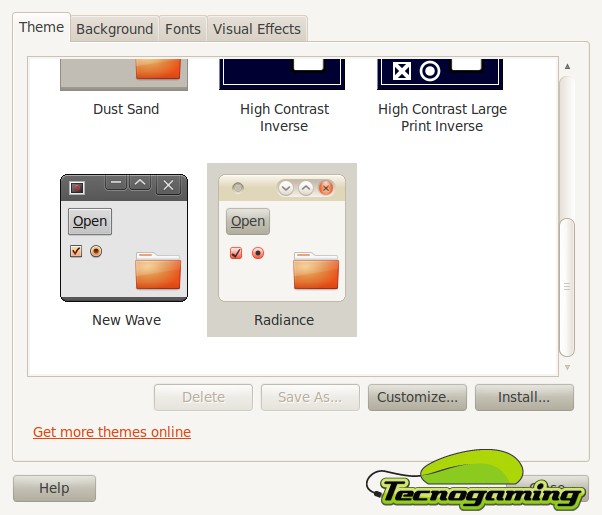
Y Radiance y son por lejos los mejores estilos del nuevo Ubuntu, comparen estos con el anterior estilo «New Wave» y las diferencias son claras.
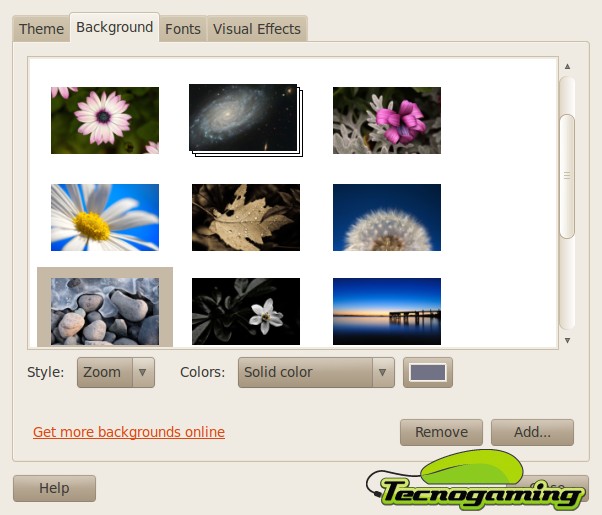
Toneladas de imagenes de fondo con muy buena calidad se ofrecen por defecto en el mismo sistema operativo.
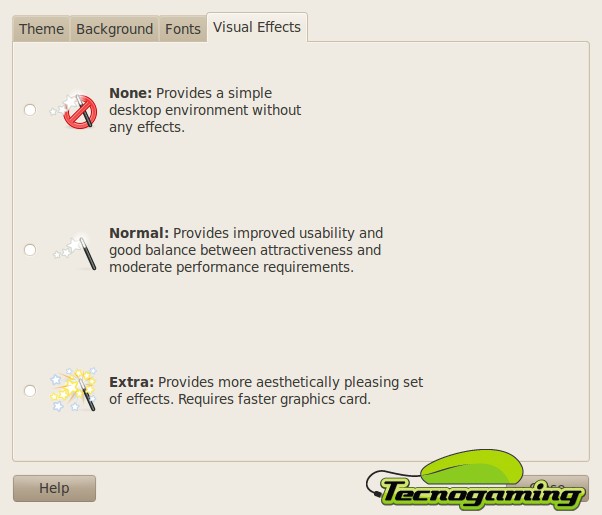
Una porción muy importante del nuevo ubuntu es su soporte para escritorio 3D que nos permite rotar, mover ventanas con efectos e incorporar el Cubo y múltiples escritorios, lo veremos al final del review.
Aplicaciones:
Veamos entonces las aplicaciones básicas que el ubuntu incorpora ya desde el inicio, sin tener que instalarlas aparte.
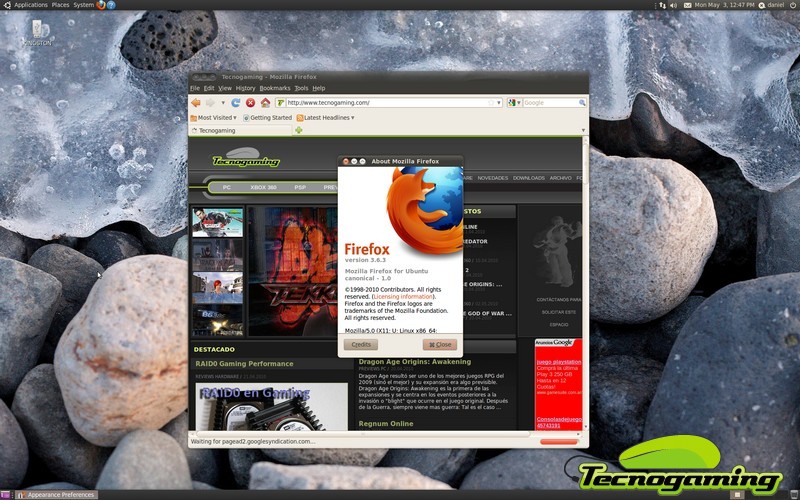
El Firefox en su última versión, listo para usar.
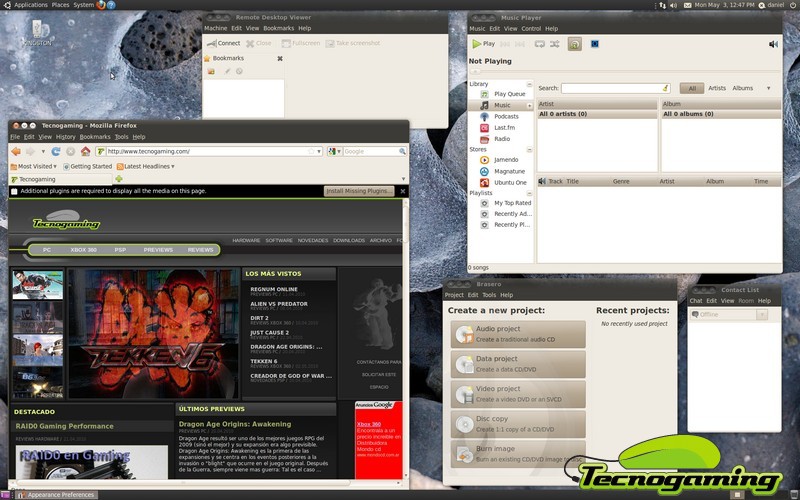
Aqui tenemos Firefox, Remote Desktop, Brasero (para grabar DVD/CD), programa de mensajeria y Rythmbox para escuchar musica y radio, todos incluídos sin requerir instalación alguna.
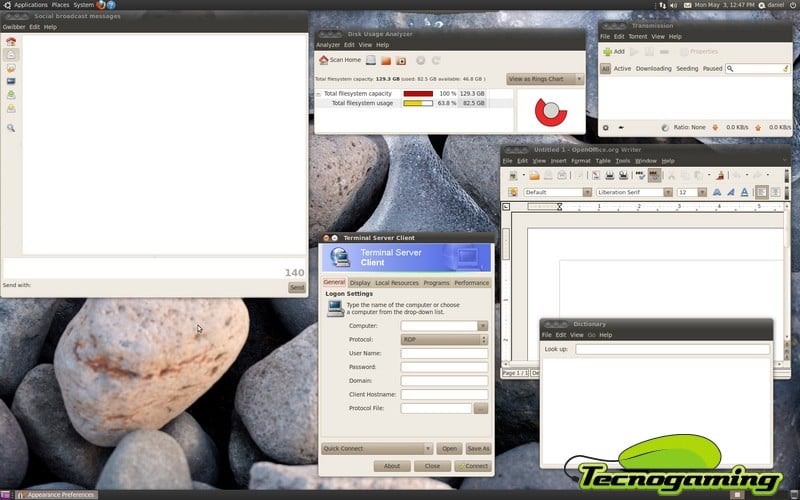
Por su parte tenemos también Gwibber (para manejar todas las redes sociales existentes, desde twitter hasta facebook), disk utility (que nos permite observar el consumo de disco), Remote Desktop Client (para conectar a escritorios remotos, incluso con maquinas windows 7), paquete de Office de la mano del OpenOffice y un gran etcetera.
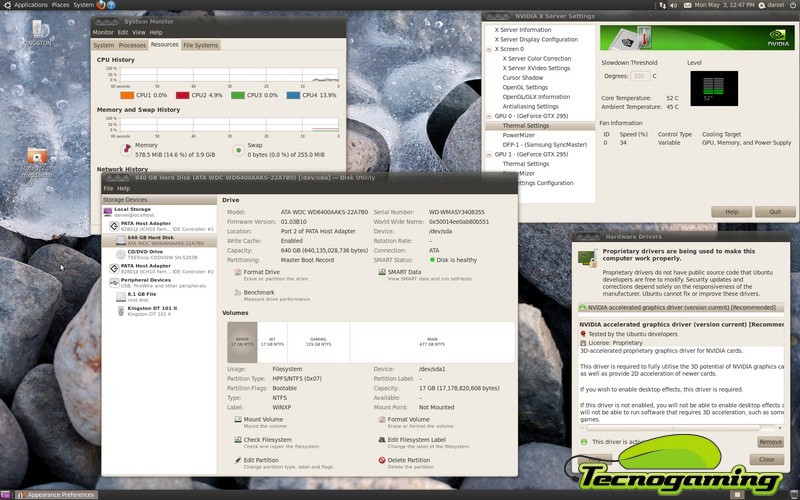
Por la parte técnica, tenemos el System Monitor, un visor de discos similar al disk manager de windows y el detector de drivers propietarios utilizando el driver de nvidia último, para poder sacar provecho a nuestra Geforce GTX295.
Aplicaciones especificas:
Todas las aplicaciones que pueden instalarse adicionales se manejan mediante consola via ‘apt-get install’ para los que conocen o bien por el Manejador de Software del Ubuntu.
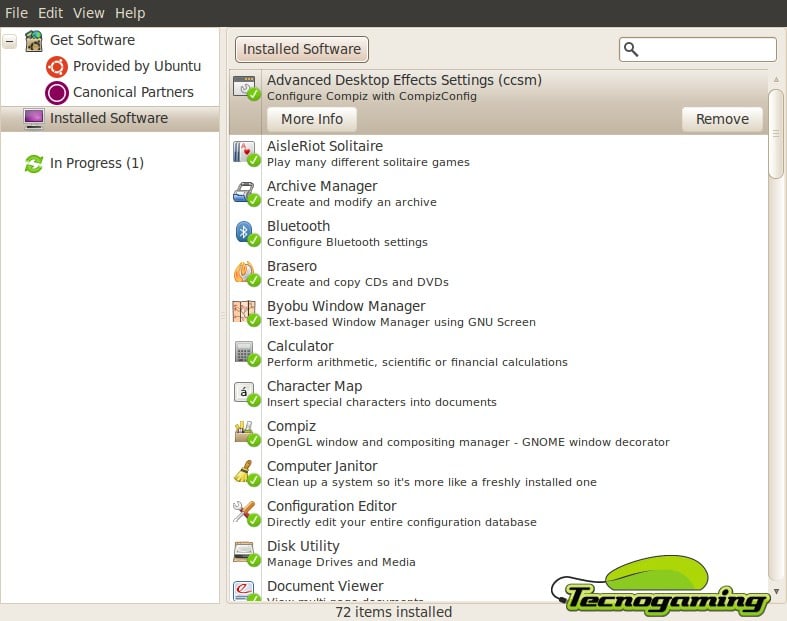
Aqui podremos seleccionar cualquier pieza de software que encontremos en el listado y tan solo clickeamos en instalar.
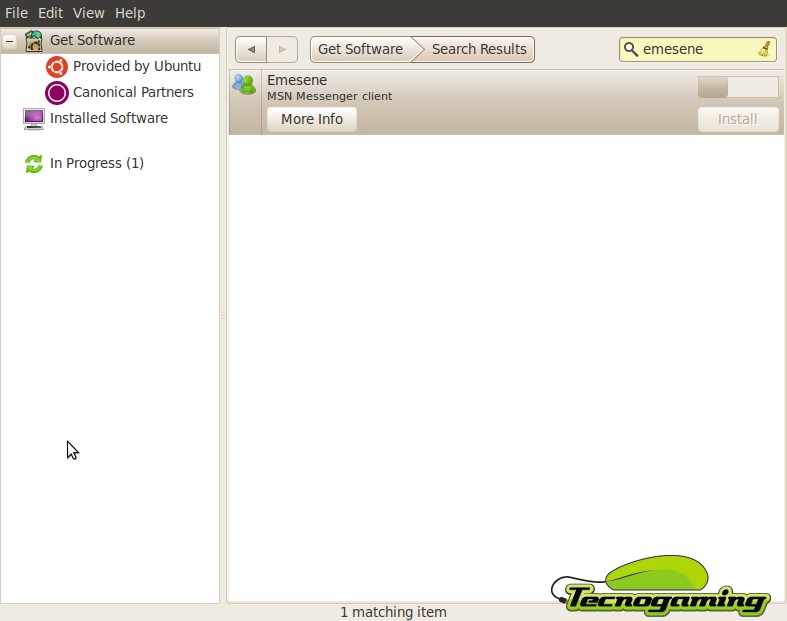
Yo prefiero personalmente el emesene como cliente de mensajeria, asi que lo único que hice fue buscarlo y seleccionar «instalar»
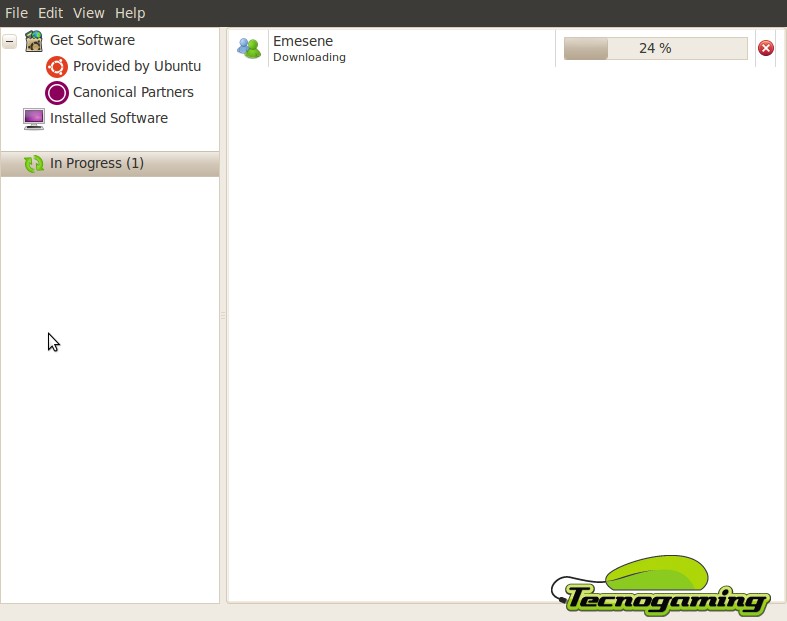
Aqui lo pueden ver instalando, esto se puede resumir si desde la consola tipeamos simplemente «apt-get install emesene», pero bueno, la interface gráfica hace que el total novato del ubuntu no se sienta amenazado por un cursor parpadeante.
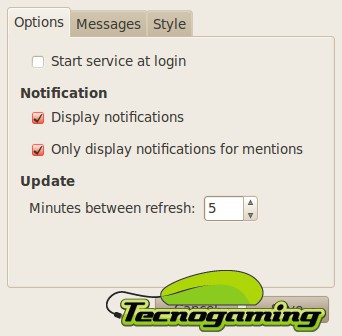
Aqui podremos observar algunas aplicaciones interesantes, la consola de mensajes.
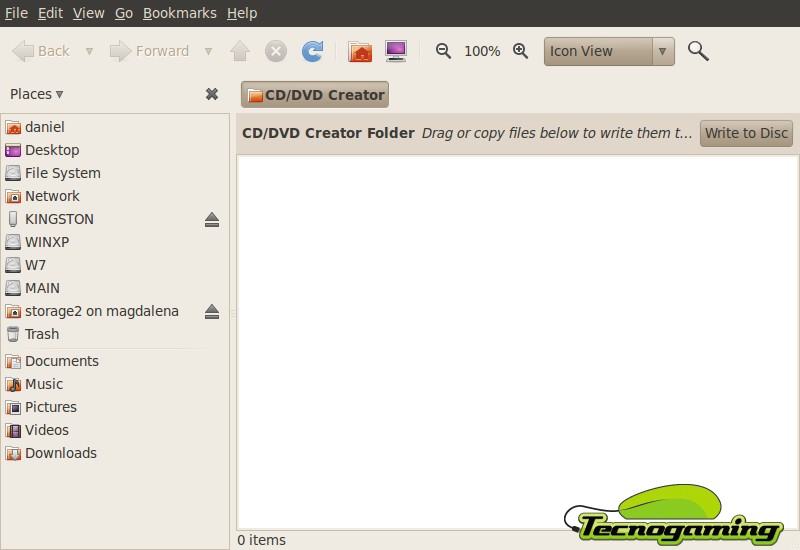
El creador de CD/DVD incorporado dentro del mismo GNOME.
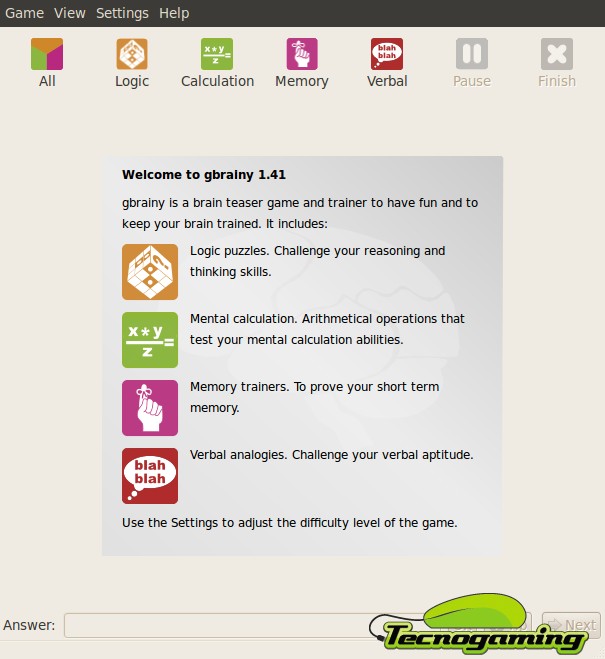
Algunos juegos nuevos.
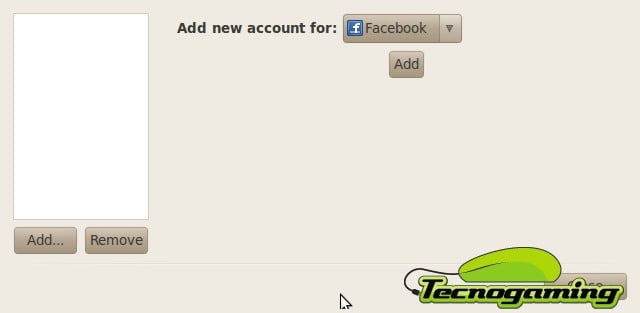
El Gwibber, administrador de redes sociales.
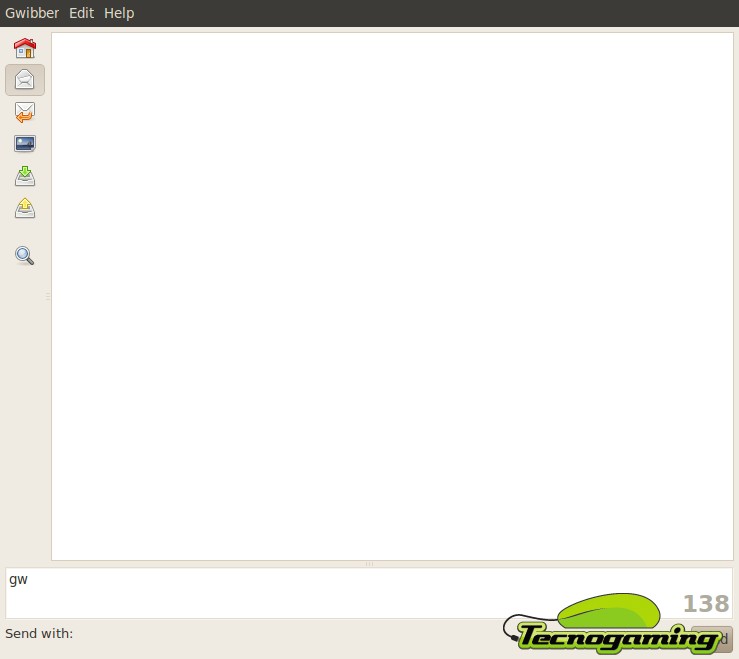
La interface principal del Gwibber.
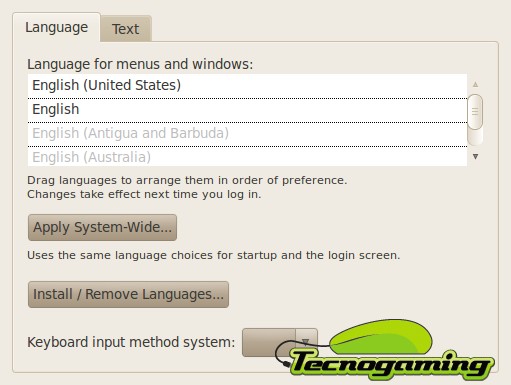
Configuración de idiomas de teclado y texto.
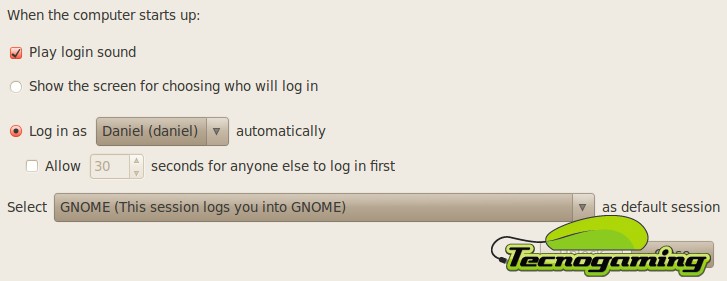
Selección de auto-login.
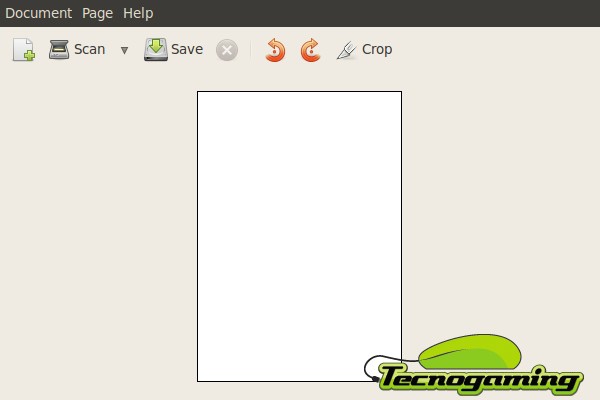
Se incorpora ademas un nuevo programa para escanear imagenes llamado «simply scan».
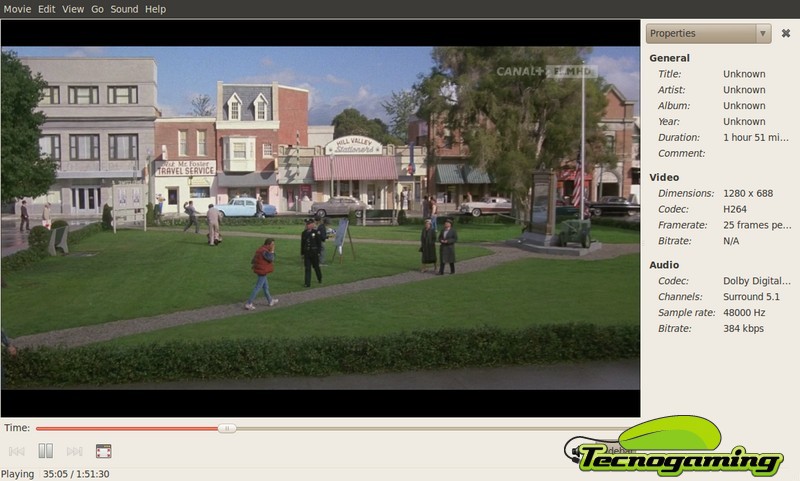
El completamente funcional Player de video (totem) que permite traer de internet cualquier codec que sea necesario, simplemente abriendo el archivo que querramos reproducir y un mensaje se nos mostrará preguntando si deseamos instalar ese codec determinado, sin tener que saber absolutamente nada sobre el archivo que estamos abriendo y que codec necesitaría.
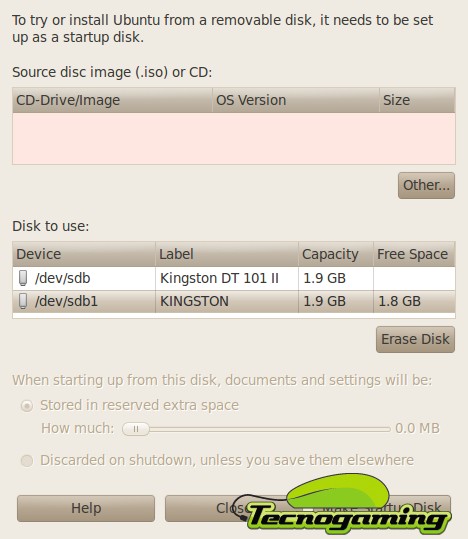
Ademas dispone de un creador de imagenes, donde podremos incluso crear una imagen de boot en un pendrive.
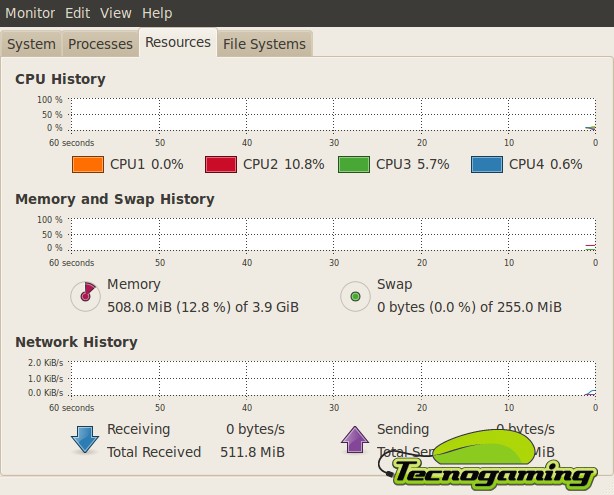
Y por último, el System Monitor, que es el encargado de mostrar en todo momento la utilización de recursos.
Desktop3D: Compiz Fusion
Hace un buen tiempo atrás, ubuntu incorporó, de manera no oficial el uso de Compiz, un programa que se acoplaba al escritorio y permitía renderizar todo el mismo en 3D, con funciones de movimiento de ventanas suavizadas, efectos de gelatina, agua, escritorios múltiples, funciones de expo y hasta un task switcher al mejor estilo mac. Esto se hizo oficial ya al menos en las 3 versiones anteriores y es una parte escencial del ubuntu, en su versión actual. El escritorio compuesto o «desktop compositing» que permite utilizar 3D debe tener un driver con soporte 3D en el mismo sistema operativo previo a utilizar 3D, esto se logra con la utilización del driver abierto de Intel, para controladores GMA de intel, el driver Open Source de ATI para controladores ATI y el proyecto Noveau para NVIDIA (ya que NVIDIA no provee drivers gratuitos de codigo abierto, sin embargo, para sacar maximo provecho del hardware si disponen de ATI o NVIDIA les recomiendo instalar sus drivers propietarios, esto se logra simplemente respondiendo que si en el momento que el sistema operativo encuentre el driver propietario para el GPU que se este usando y pregunte si se desea instalar, en cuyo caso instalará el NVIDIA Forceware 195 para NVIDIA o bien el Catalyst 10.4 para ATI.
Ahora sí, sin mas, vean lo que el ubuntu es capaz de lograr sin instalar ninguna aplicación adicional.
Nuevamente agradezco aqui a aMUSiC y Leviathan por el tema de fondo que utilicé para el video, si desean ver mas videos (que serán publicados posteriormente, sobre el ubuntu/kubuntu) lo pueden hacer en el canal nuestro de youtube
Update:
A continuación, vean lo que puede hacerse con el Ubuntu una vez que se configura y agregan algunos extras, con el escritorio.
Aspecto Tecnico:
Ubuntu dispone de un kernel muy actualizado, detectará tu PC incluso si es un Core i7 con ICH10, detectará tu RAID incluso si es un mutliple RAID5 o bien si tiene 2 particiones internas, también detectará tu placa de video utilizando drivers propietarios o de codigo abierto, iniciará con soporte para audio de todo tipo, desde Live, Audigy, Audigy2 hasta X-Fi y X-Fi Titanium, ya que al tratarse de linux, los drivers no se cargan por separado como es el caso de windows sinó que se encuentran compilados dentro del kernel, también tiene soporte para audios mas poco comunes como Xonar DX o Xonar D2X de ASUS o bien chipsets de AMD, NVIDIA o INTEL, absolutamente todo se encuentra allí, tanto si tu maquina es vieja como si es lo último que existe, lo mas probable es que ubuntu lo detecte y lo use, exceptuando raras ocasiones, todo debería funcionar incluso desde el LiveCD, es por esto que es un sistema operativo muy completo y a nivel técnico, muy bien actualizado.
Este benchmark pequeño les mostrará a que nivel fué optimizado en comparación a su competidor.
Conclusion:
Estamos en presencia de un sistema operativo ideal para casi absolutamente todos los usos, desde navegar hasta utilizar redes sociales, desde chatear por servicios messenger o google, hasta utilizar programas de edición de video o audio (incorporados en el mismo ubuntu), existe una sola cosa que ubuntu no puede hacer con total soltura y esto es el Gaming, para este solo fin, se necesitará todavía el uso de un windows, pero, para todo lo demas, este es un sistema operativo ideal, que combina con absoluta precisión un monton de areas y lo hace desde el mismo momento en que termina de instalarse. Totalmente recomendable, ya sea si es tu primera vez o si ya conoces ubuntu, esta versión es la mejor lanzada hasta el momento, no dudes en probarla!
